こんにちは、さち です。
去年(2016年)に、購入した新PCについて記事を書きましたが、当時はキーボードについてあまり多く語りませんでした。
あれから約5ヶ月半。
キーボード「Apex [RAW] (SteelSeries製)」の使用感について書いてみます。
Apex [RAW] のスペック
購入理由
私がキーボードに求めることは次のとおり。
- マクロキー付き
- PC の音量変更ができる
- バックライト付き
- 有線ケーブル接続
- その他(日本語キー,テンキー,右Altキー 付き)
「マクロキー」は、押したキーボードの順番を記憶して、一つのキーを押すだけでその一連の流れを再現できる機能です。
同じキーボード操作を繰り返すことがあるから欲しかったんです! これで楽できる作業効率が上がります。
また、PC 作業中は大体音楽を聴くので音量調節をよくします。以前の PC でも音量変更はキーボードから直接やっていたので、新しいキーボードでも同じことができないと不便です。
Apex [RAW] はこれらの条件を満たしていました。
ちなみに、条件を満たすものはゲーム用キーボードが多く、何故かデザインが派手。Apex [RAW] は落ち着いたデザインで気に入りました。
実は、Apex [RAW] には後継機種「Apex 300」があります。でも、ブランド名が変わっただけで基本的に同じものとのことです。(メーカー公式サイトにそう書いてあります)
Apex 300 の価格は約7700円ですが、Apex [RAW] であれば約5000円で済みます。両者は同じものなんだし Apex [RAW] でいいですよね。ということで、Apex [RAW] の方を購入しました。
開封 - 結構大きい
サイズが大きいというレビューがあったので理解していたつもりでしたが、実物を見ると、やっぱり「大きい」と思いました(笑) 幸い PC デスクのスペースは十分あるので問題ないサイズです。

奥側のゴム脚は着脱できます。2種類のゴム脚(高い/低い)が同梱しているので交換して高さを調整できます。私はある程度傾きが欲しいタイプなので高い方を取り付けました。

マクロキー - これだけあれば十分
マクロキーは全部で17個あります。
まずは、上部にある12個(M1~M12)。マクロキーはファンクションキーより数ミリ高くなっているため、ファンクションキーを押す時に誤爆するようなことはまずありません。

さらに、左端にある5個(MX1~MX5)。通常、キーボードの左端は「Ctrl」「半角/全角」キー等があるので、慣れるまでは、それらのキーを押すときに誤爆することがあります。(例えば、「半角/全角」キーを押そうとして「MX1」を押すなど)

左上にある「L1」「L2」は、マクロキーの「レイヤー」を切り替えるものです。
レイヤーの切り替えは、簡単に言えば「モード切り替え」です。17個のマクロキーに「モード1」と「モード2」で別々の機能を割り振れるので、事実上、マクロキーは34個使えるわけです。
さらに、マクロキーの設定はアプリ(ソフト)ごとに設定を記憶できます。つまり、アプリ1個につき34個のマクロキーが使えます。
これなら、マクロの設定数が足りなくなる心配もなさそうです。
特徴的なキーたち
通常、方向キーは「上」「下」「左」「右」の4個ですが、Apex [RAW] には「左上」「右上」もあります。この2つのキーは初期設定だと無効になっているので、活用するにはカスタマイズ(※後述)から機能を割り振ってやる必要があります。

「Esc」キーは、マクロキー(M1~M12)の高さの分だけ縦に伸びて大きくなっています。

反対に、右下付近は「ひらがな」「Alt」キーが細め。「ファンクション」キーと同時押しすることで音量等を変更できる特殊な「ロゴ」キーがあるためです。

そして、存在感が半端ない大きな「スペース」キー。その巨大さゆえに他のキーと押し間違えることはないですが、端を押したときにキーの沈み方が不安定なことがあり、一長一短です。

通常のキーボードだと「無変換」キーは「C」キーの下あたりにありますが、このキーボードでは大きな「スペース」キーにより「X」の下に追い出されています。慣れないと「無変換」キーを押そうとして「スペース」を誤爆します。

カスタマイズ - 大体のことはできる
キーのカスタマイズは「SteelSeries Engine 3」というアプリを使って行います。実際の Apex [RAW] のキーカスタマイズ画面がこちら。

※ クリックで拡大
キーをクリックするとそのキーをカスタマイズできます(「ロゴ」キー以外)。

キーを押した順番を記憶させた「マクロ」を作り、それをキーに割り当てることもできます。マクロは、「開始」ボタンをクリックして順にキーを押すだけ作れるので簡単です。遅延は「記録通り」「固定(15m)」「なし」から選択できます。
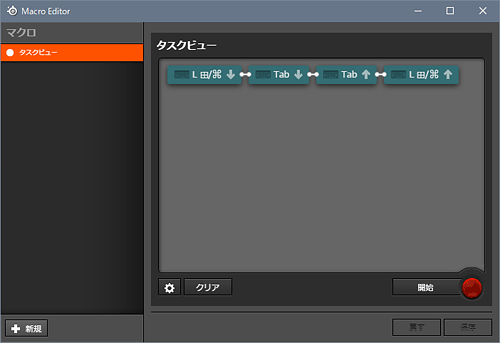
※ クリックで拡大
ちなみに、ウィンドウ右側にあるのは
「グローバル・イルミネーション」が、バックライトの明るさ調整
「キーボード領域」が、キーボードの言語選択
「ポーリングレート」が、キーの読取速度設定です。
マクロキーには
- メディアキー(音量調節,次曲スキップ等)
- よく使うアプリの起動
- タスクマネージャー
- タスクビュー
などを登録しました。
矢印の「左上」「右上」キーにはそれぞれ「Home」「End」を割り振って、カーソルの移動が地味に便利になりました。
「NUM LOCK」キーは誤爆界の王者だと思うので、NUM LOCK をオンにした後、「無効」していいかもしれません。
打鍵感 - 期待しない方がいい
打鍵感はそんなによくありません。
キーは上下左右に若干ふらつく構造なので、キーを押し込んだときもそれが原因でググッと抵抗を感じることがあります。(真っ直ぐ下に押し込むのではなく、少し傾きながら押し込んでいる感触)
多機能の割りには安価なのでしょうがないかなという気はしますが、打鍵感にこだわる人は選ばない方がいいと思います。
ときどき、「Enter」などのキーで一度押しただけで複数入力される現象が発生して困っていましたが、カスタマイズで「ポーリングレート」の値を下げたら解決しました。日常使用だと 1000Hz は感度が良すぎるようです。
まとめ - 打鍵感は微妙だが、コスパは悪くない
ほぼすべてのキーがカスタマイズ可能で、マクロキーも多いため、やりたいことは大体できます。機能的には満足です。
ただ、打鍵感は正直微妙です。普通に文字入力ができれば良いという人には問題ないと思いますが、打鍵感にこだわる人は選ばない方が良いと思います。
以上のように、スペック(性能)が偏っている製品ではありますが、価格を考えればコスパは悪くないと思います。
ちなみに、本国(アメリカ)のサポートに連絡をすれば、キートップを10個まで無料で送ってくれます(海外発送も可)。私もキーを数個送ってもらったので、後日、そのことについて記事を書こうかなと思います。
【追記】 キートップ送ってもらったことについて記事を書きました。
→ steelseries:アメリカから交換用のキーキャップを送ってくれた話
 |
SteelSeries Apex [RAW] 日本語キーボード SteelSeriesby G-Tools |


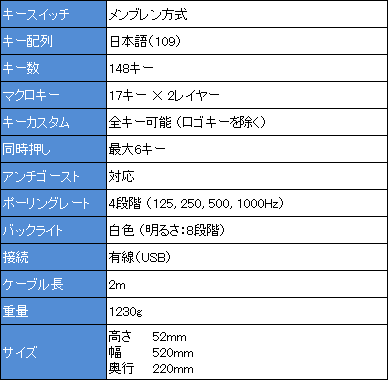


コメント
あと右上と左上のキーが付いたキーボードなんて初めて見ました。
でも最近はすっかりテンキー無しのBluetoothキーボードに慣れちゃって有線の周辺機器は面倒だと思う体質になっちゃった><;
寝る前にベッドにキーボードとマウス(トラックボールなのでお布団の上でも大丈夫)を持ち込んでそのまま寝落ちがデフォです。
(たまに朝目が覚めるとトラックボールのボールが抜け落ちてて行方不明になるのはお約束)
珍しい特徴があって中々変わったキーボードですよねw
電池交換が面倒で
そういうのを気にしない有線の方が良いと思っていたんですが
転がってPCを触れるという無線の利点は魅力的ですね。
マウスがそろそろ寿命なので次は無線のものにしようかしら。